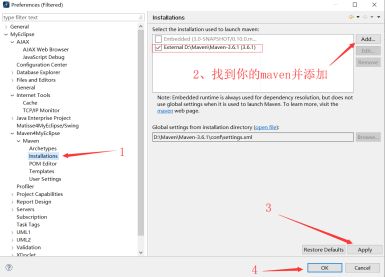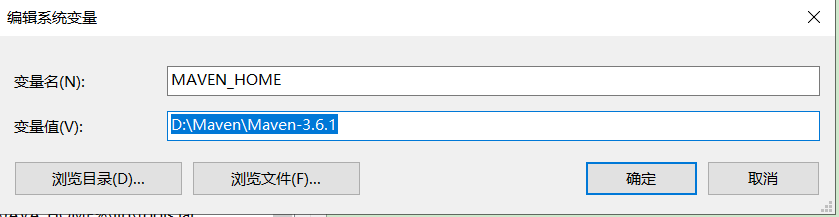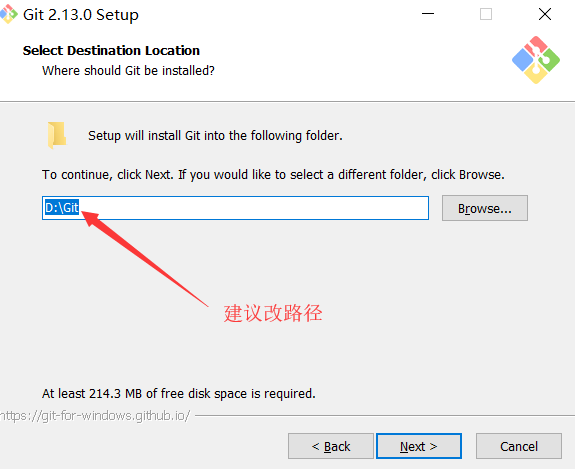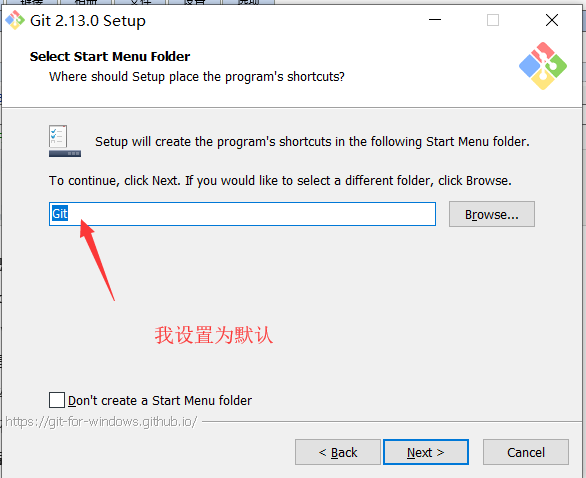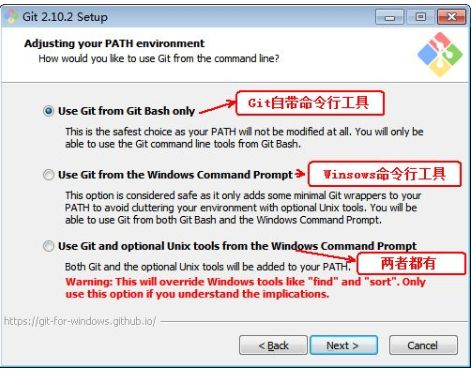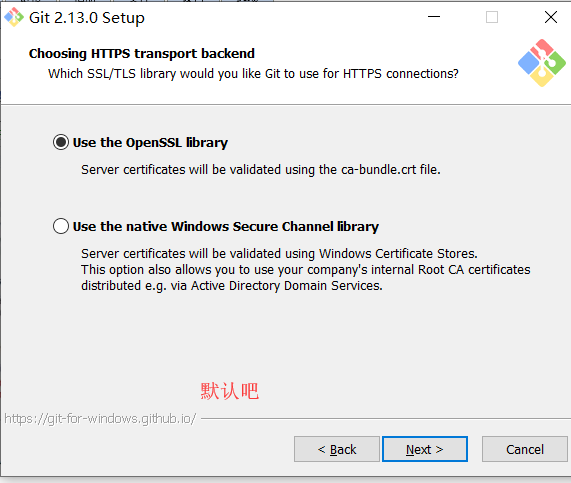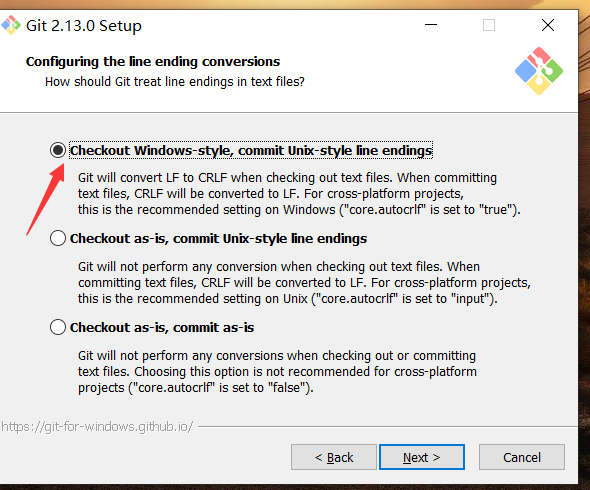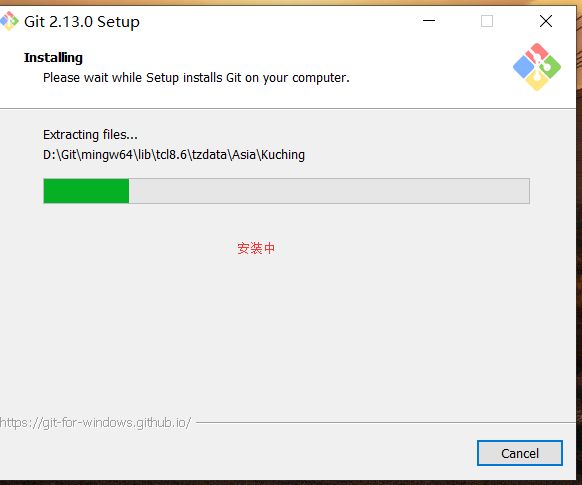开发环境搭建
1、WIN10的JDK配置:
(1)去官网下载一个JDK(我用的是1.7版本的)。
(2)解压,安装时选择路径(我从来不装到系统盘的)。
(3)去此电脑找到环境变量,当然你(程序键+S)搜索最好,速度快一点。
(4)我这个地方有血的教训,所以总结:(一定要细心,classpath别丢了.号)
JAVA_HOME D:\Java\jdk1.7
Path %JAVA_HOME%\bin;%JAVA_HOME%\jre\bin;
classpath .;%JAVA_HOME%\lib\dt.jar;%JAVA_HOME%\lib\tools.jar;
(5)cmd输入命令 java -version 显示jdk信息,就表示成功了。
2、WIN10的配置MAVEN
(1)去官方下载一个Maven(我用的是Maven3.6.1版本)。
(4)
myeclipse中maven本地仓库地址无法被修改的问题解决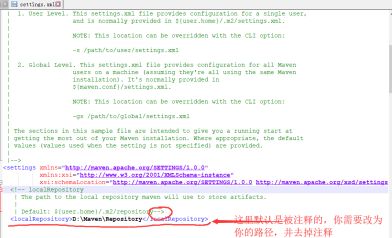
(5)
(6)配置环境变量(和jdk一样的步骤),但是配置之前先要配置好jdk环境
(7)Cmd命令输入 : mvn -v 或者 mvn -version
GIT安装
(1)从官网下载一个git
(2)选择安装路径
(3)根据自己的需要可以把需要安装软件全选上,点击【next】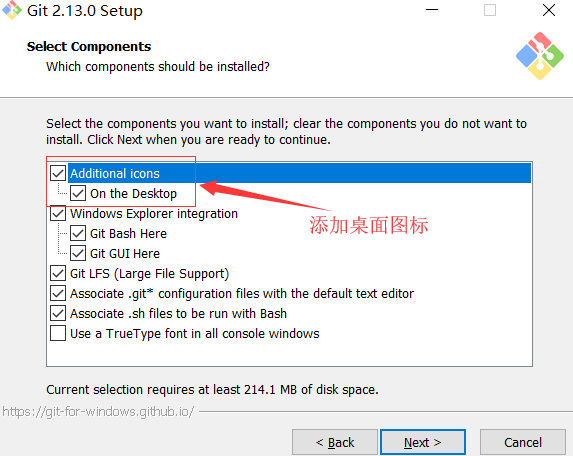
说明:1、图标组件(Addition icons) : 选择是否创建桌面快捷方式。
2、桌面浏览(Windows Explorer integration) : 浏览源码的方法,使用bash 或者 使用Git GUI工具。
3、关联配置文件 : 是否关联 git 配置文件, 该配置文件主要显示文本编辑器的样式。
4、关联shell脚本文件 : 是否关联Bash命令行执行的脚本文件。
5、使用TrueType编码 : 在命令行中是否使用TruthType编码, 该编码是微软和苹果公司制定的通用编码。
(4)开始菜单快捷方式目录:设置开始菜单中快捷方式的目录名称, 也可以选择不在开始菜单中创建快捷方式。
(5)点击“Next”,显示截图如下:
1、Git自带:使用Git自带的Git Bash命令行工具。
2、系统自带CMD:使用Windows系统的命令行工具。
3、二者都有:上面二者同时配置,但是注意,这样会将windows中的find.exe 和 sort.exe工具覆盖,如果不懂这些尽量不要选择。
(6)
(7)
1、检查出windows格式转换为unix格式:将windows格式的换行转为unix格式的换行再进行提交。
2、检查出原来格式转为unix格式:不管什么格式的,一律转为unix格式的换行再进行提交。
3、不进行格式转换 : 不进行转换,检查出什么,就提交什么。
(8)
(9)
(10)
参考地址:https://zhuanlan.zhihu.com/p/34434428
作者:黑小子-余
QQ:2931445528
微信:Y2931445528